Если у вас возникли проблемы с мигающей лампочкой на Apple TV, у меня есть для вас решение. В Интернете эта проблема известна как «мигающий белый свет смерти». Хотя это звучит пугающе, есть несколько довольно простых решений проблемы. Несмотря на то, что Apple TV является отличным способом просмотра разнообразного контента, включая потоковые сервисы, может наступить время, когда пользователь обнаружит, что индикатор на его устройстве продолжает мигать. Это может даже помешать вам в полной мере насладиться Apple TV.
Зная это, я объясню, почему возникает Белый Свет Смерти и что с этим можно сделать. Есть несколько вариантов, и, к счастью, все они довольно просты. Я также собираюсь взглянуть на то, что вы можете сделать, если у вас возникли проблемы с Apple TV, который не отображается должным образом на вашем телевизоре. Это также довольно простое решение. Продолжайте читать, чтобы узнать больше.
Что вызывает мигающий белый свет смерти?
Если вы обнаружите, что ваш Apple TV ведет себя странно, у этой проблемы может быть простое решение. У вас может возникнуть проблема, когда ваше устройство мигает белым светом, а на экране телевизора отображается только предупреждение «подключите устройство к iTunes». Скорее всего, это связано с проблемой при установке обновления прошивки. Если вы недавно обновили прошивку и теперь испытываете эти проблемы, к счастью, есть решение.
Не загружается Apple TV / Восстановление Apple TV
Существует несколько причин, по которым обновление прошивки могло не завершиться должным образом. Возможно, в процессе обновления устройство потеряло питание. Также возможно, что обновление прошивки не загрузилось должным образом. В любом случае, мигающий белый свет смерти, скорее всего, связан с обновлением прошивки. Исправить это довольно легко, однако знать, какой Apple TV у вас есть, будет довольно важно.
С четырьмя поколениями Apple TV и тремя поколениями Apple TV 4K может быть довольно легко забыть, какой из них у вас есть на самом деле. Хотя первое поколение выглядит совершенно иначе, чем последующие поколения, бывает трудно обнаружить различия между поколениями. В зависимости от того, какое поколение Apple TV у вас есть, то, что вам нужно сделать, чтобы решить вашу проблему, может отличаться.
К счастью, вы можете довольно быстро понять это с помощью пульта Apple TV. Предполагая, что вы знаете, купили ли вы Apple TV 4K или нет, вы можете определить, какое у вас устройство, осмотрев пульт. Первое поколение имеет небольшой пухлый серый пульт, тогда как второе и третье поколение имеют более длинный и тонкий алюминиево-серый пульт. В четвертом поколении Apple переключилась на черный пульт.
Как исправить мигающий белый свет смерти на Apple TV 2?
Когда дело доходит до мигающего белого света, первое, что вы должны попробовать, — это принудительно перезагрузить Apple TV. Это может исправить любые программные ошибки, связанные с обновлением прошивки. Это также одно из самых простых решений, поэтому нет ничего страшного в том, чтобы посмотреть, может ли это решить вашу проблему с мигающим белым светом.
Процесс первоначально настройки Apple TV / Как настроить Apple TV

Apple TV второго и третьего поколения поставляются с алюминиевым пультом дистанционного управления. (Кредит Фотографии: Apple.)
И это все, что нужно! Просто помните о правильной конфигурации кнопок, которая сильно зависит от того, есть ли у вас кнопки «Назад» и «Домой».
Принудительный перезапуск через Finder
Вы также можете принудительно перезагрузить Apple TV через iTunes или Finder. Если вы используете macOS Catalina или более позднюю версию, вы будете использовать Finder. ПК или macOS старше Catalina все еще могут использовать iTunes. В любом случае, шаги довольно просты.
Если вы используете iTunes, выполните следующие действия:
- Подключите Apple TV к компьютеру. Это может открыть iTunes автоматически, если это не так, откройте iTunes.
- В iTunes в меню «Устройства» выберите Восстановить AppleTV вариант.
- После этого на ваше устройство будет загружена и установлена самая последняя прошивка. Программа также сообщит вам о состоянии вашей установки.
- Когда закончите, отключите Apple TV и снова подключите его к телевизору.
Если вы используете Finder, вы можете выполнить те же действия, что и выше, хотя очевидно, что вы будете использовать Finder, а не iTunes.
Примечание. Если у вас Apple TV 4K, вы не сможете самостоятельно сбросить прошивку. Вам может понадобиться связаться со службой поддержки Apple.
Почему мой Apple TV не включается?
Также может быть проблема с тем, что ваш Apple TV не включается, или у вашего телевизора мерцающий или черный экран. Это может быть вызвано включением параметров «Соответствие динамическому диапазону» или «Соответствие частоты кадров», которые помогают Apple TV автоматически определять различные частоты кадров и динамические диапазоны, поддерживаемые вашим телевизором. Однако, если вы не включили какие-либо настройки и по-прежнему видите черный или мерцающий экран, вы можете попробовать выполнить несколько действий.
Общие решения
- Одна из первых вещей, которую вы должны попробовать, это отсоединить оба конца кабеля HDMI. Отключите его от телевизора и Apple TV, а затем попробуйте снова подключить.
- Вам также следует попробовать отключить Apple TV и телевизор от источника питания. Дайте ему около десяти секунд, а затем снова подключите их.
- Убедитесь, что ваш телевизор настроен на тот же вход, что и кабель HDMI. Это или попробуйте другой порт HDMI на вашем телевизоре. Вы можете обратиться к руководству для вашего телевизора на этом, если вы потерялись.
- Если на вашем телевизоре есть переключатель HDMI или ресивер, любой из них может быть проблемой. Попробуйте подключить Apple TV напрямую к телевизору и посмотрите, решит ли это какие-либо проблемы. Как только на вашем телевизоре появится главный экран Apple TV, вы можете подключить ресивер и/или переключать по одному. Проверьте, появляется ли главный экран после каждого подключения. Вы также можете проверить руководство вашего приемника.
- Если вы видите логотип Apple, а затем черный экран, нажмите и удерживайте кнопку «Назад» и кнопку уменьшения громкости в течение шести секунд, а затем отпустите. Ваш Apple TV начнет переключаться между разрешениями каждые 20 секунд. Вы можете нажать кнопку OK, чтобы выбрать разрешение. Нажатие «Отмена» завершит процесс.
Почему мой Apple TV глючит?
Конечно, может наступить время, когда ваш Apple TV начнет глючить. К счастью, вам, скорее всего, потребуется только перезагрузить устройство, чтобы решить эту проблему, хотя описанные выше шаги для отключения устройства также могут помочь. Вы также можете подумать о замене кабеля HDMI, особенно если вы используете Apple TV 4K, поскольку кабель HDMI может быть недостаточно прочным для поддержки таких высоких разрешений.
Установление связи
В конце концов, если у вас возникли проблемы с Apple TV и его мигающим индикатором, можно попробовать несколько разных решений. Важно помнить, что проблема заключается в том, что прошивка не обновляется должным образом. Обеспечьте правильное подключение при загрузке и установке обновления. Вы особенно хотите убедиться, что у вас есть надежное подключение к Интернету.
Если у вас есть проблемы с правильным отображением вашего Apple TV на вашем телевизоре, я также помогу вам. Хотя устройство отлично подходит для многих вещей, особенно для просмотра Apple TV+, оно может раскрыть весь свой потенциал только тогда, когда оно правильно работает с остальным аудио- и видеооборудованием. Попробуйте выполнить эти действия, чтобы снова наслаждаться Apple TV.
Источник: wexm.ru
Возможные решения проблемы с включением Apple TV
Если ваш Apple TV не включается, есть несколько вещей, которые вы можете попробовать, прежде чем обращаться к технику. Вот несколько возможных решений:
1. Проверьте источник питания — убедитесь, что ваш Apple TV правильно подключен и розетка работает.
2. Перезагрузите устройство — отсоедините кабель питания на 30 секунд и снова подключите его, чтобы перезагрузить устройство.
3. Проверьте пульт — убедитесь, что в пульте свежие батарейки и он работает правильно.
4. Сбросьте устройство — нажмите и удерживайте кнопки Меню и Домой на пульте одновременно в течение 6 секунд, чтобы сбросить устройство.
5. Обновите программное обеспечение — перейдите в Настройки > Система > Обновление программного обеспечения, чтобы проверить наличие доступных обновлений и установить их при необходимости.
Если ни одно из этих решений не работает, вам может потребоваться обратиться в службу поддержки Apple или обратиться к авторизованному технику для дополнительной помощи.
Со своими впечатляющими функциями, такими как универсальный поиск, Siri, приложения и переработанный пульт дистанционного управления, последняя версия Apple TV стала любимой среди пользователей. Однако, если у вас возникла проблема, когда ваш Apple TV не включается, не волнуйтесь, так как есть несколько возможных решений, которые можно попробовать.
Решения для невключения или неработающего Apple TV
Если ваш Apple TV не реагирует или не включается, проверьте светодиод на передней панели устройства на наличие мигающих огней.
Решение №1
Если светодиод мигает более трех минут, вам нужно восстановить ваш Apple TV, используя следующие шаги:
- Отключите HDMI-кабель и сетевой кабель от Apple TV.
- Запустите iTunes на вашем компьютере и убедитесь, что у вас установлена последняя версия.
- Подключите USB-C или Micro-USB кабель на задней панели Apple TV в зависимости от поколения.
- Подключите другой конец кабеля к USB-порту на вашем компьютере.
- В iTunes выберите страницу резюме Apple TV и нажмите «Восстановить Apple TV».
- Дождитесь завершения процесса восстановления, прежде чем отключать USB-C или Micro-USB кабель и сетевой кабель. Подключите HDMI-кабель и сетевой кабель к Apple TV.
Решение №2
Если светодиод горит стабильно и не мигает, попробуйте следующие шаги:
- Отключите оба конца HDMI-кабеля и снова подключите их.
- Выключите телевизор и ресивер (если вы используете его). Отключите Apple TV от электросети и подключите его снова. Снова включите ресивер и телевизор.
- Выберите HDMI-вход в меню вашего телевизора.
- Подключите Apple TV к телевизору напрямую, не используя ресивер или HDMI-переключатель.
- Попробуйте использовать другой HDMI-кабель, чтобы проверить, является ли проблема с вашим кабелем.
Если проблема сохраняется, настройте HDMI и настройки дисплея на вашем Apple TV. Перейдите в Настройки > Аудио и видео и используйте пульт дистанционного управления, чтобы изменить разрешение, если экран пустой, и вы не можете получить доступ к Настройкам.
Для сброса настроек Apple TV удерживайте кнопки Меню и Громкость Вниз в течение 5 секунд, если это 4-го поколения устройство. Если это 2-е или 3-е поколение, удерживайте кнопки Меню и Громкость Вверх также в течение 5 секунд. После отпускания кнопок Apple TV будет переключаться на новое разрешение каждые 20 секунд. Выберите ОК для подтверждения разрешения или Отмена для отмены.
Если на Apple TV не горит индикатор, отключите кабель питания на 1 минуту и подключите его обратно. Попробуйте другую розетку или удлинитель и кабель питания для Apple TV, если это возможно. В крайнем случае восстановите Apple TV с помощью компьютера.
Ознакомьтесь с другими связанными темами, такими как устранение ошибки HDCP, переключение между профилями, использование приложений удаленного управления Apple TV и предотвращение перехода Apple TV в режим сна. Расскажите о своем опыте в комментариях ниже, если вы пробовали эти трюки.
Частые вопросы и ответы
1. Почему мой Apple TV не включается?
Есть несколько причин, по которым ваш Apple TV может не включаться. Самая распространенная причина — отсутствие питания. Убедитесь, что кабель питания тщательно подключен как к Apple TV, так и к розетке. Еще одной причиной может быть неправильная работа пульта, поэтому попробуйте заменить батарейки или использовать приложение-пульт на своем телефоне.
2. Как сбросить настройки моего Apple TV, если он не включается?
Если ваш Apple TV не включается, вы можете попробовать сбросить его, отключив его от источника питания на несколько секунд, а затем снова подключив его. Если это не сработает, вы можете попробовать сбросить его до заводских настроек, удерживая кнопки меню и домой на пульте до перезагрузки Apple TV.
3. Что если мой Apple TV застрял на экране загрузки?
Если ваш Apple TV застрял на экране загрузки, попробуйте отключить его от источника питания, а затем снова подключить. Если это не сработает, попробуйте сбросить его, удерживая кнопки меню и домой на пульте до перезагрузки. Если проблема не устраняется, вам может потребоваться обратиться в службу поддержки Apple.
4. Может ли обновление программного обеспечения исправить проблему с включением моего Apple TV?
Возможно. Если ваш Apple TV не включается, и прошло уже некоторое время с момента последнего обновления программного обеспечения, попробуйте подключить его к Интернету и проверить наличие обновлений. Если обновление доступно, загрузите и установите его. Это может исправить проблему и вернуть работоспособность вашего Apple TV.
5. Может ли мой Apple TV быть поврежден?
Да, ваш Apple TV может быть поврежден. Если ни одно из вышеуказанных решений не сработало, и вы исключили любые проблемы с источником питания или пультом, возможно, устройство имеет проблему с аппаратной частью. В этом случае вам, возможно, потребуется обратиться в службу поддержки Apple или отнести его в ремонтную мастерскую.
6. Как можно предотвратить проблемы с включением моего Apple TV в будущем?
Чтобы избежать проблем с включением вашего Apple TV в будущем, убедитесь, что вы используете надежный источник питания, и кабель питания тщательно подключен. Также старайтесь поддерживать ваш Apple TV обновленным с последним программным обеспечением, чтобы избежать потенциальных проблем с программным обеспечением. Регулярная проверка обновлений и выполнение сброса каждые несколько месяцев могут помочь обеспечить нормальную работу вашего Apple TV.
Еще по теме:
- Возможные решения для ошибки Apple ID Has Not Been Used in…
- Возможные решения проблем с iCloud Safari на iPhone или iPad
- Проблемы с подключением к Wi-Fi на Apple Watch: причины и…
- Решения проблемы Preparing Backup в Time Machine
- Эффективные решения проблемы быстрого разряда батареи…
- Возникли проблемы с диктовкой на вашем iPhone? Вот 7…
- У вас проблемы с точностью поиска AirTag? Попробуйте эти…
Источник: appassistance.ru
A1842 apple tv не включается
Не работает приставка Apple TV: какие проблемы есть у бренда?

Малоопытные пользователи часто теряются в ситуации, когда не работает приставка Apple TV. Они не знают, как действовать в подобной ситуации, какие шаги предпринять и куда обращаться для решения вопроса. Ниже рассмотрим основные проблемы, с которыми сталкиваются владельцы таких тюнеров и приведем инструкцию для восстановления их работоспособности.
Обратите внимание на индикатор состояния
Чтобы определить, работает приставка Apple TV или нет, посмотрите на индикатор состояния. В дальнейшем действуйте с учетом полученной информации.
Индикатор не светится
Если лампочка на тюнере вообще не горит, сделайте приведенные ниже шаги. После каждого этапа проверяйте, работает индикатор или нет. Алгоритм такой:
- Жмите на пульте дистанционного управления Siri Remote кнопку Меню или Приложение Apple TV / Домой. Такими действиями вы должны разбудить устройство.
- Отбросьте питающий шнур от приставки и выждите 30-40 секунд, а после снова подключите его.
- Используйте другую электрическую розетку. Если Apple TV подключено к разветвителю питания, убедитесь в его активности.
В случае, когда индикатор состояния не светится, обратитесь в поддержку компании Apple TV.
Индикатор светится, но картинки нет
Бывают ситуации, когда светодиод горит, но картинка не работает. Пройдите следующие этапы (после каждого проверяйте работоспособность устройства):
- Выключите оба конца кабеля HDMI, а после этого снова включите их.
- Отключите ТВ и выключите устройство Apple TV от питающего устройства.
- Подключите приставку к розетке и включите ТВ.
- Убедитесь, что устройство работает, а в меню выбран HDMI-вход, который соответствует нужному порту.
- Проверьте, правильно ли вы подключили приставку Apple TV к телевизору.
Если после выполненных этапов изображения по-прежнему нет, обратитесь в поддержку Эппл.
Индикатор мигает
При отсутствии картинки и при мигании индикатора больше трех минут нужно восстановить заводские настройки. Для этого сделайте следующие шаги:
- Войдите в меню и зайдите в раздел Настройки.
- Перейдите в Основные настройки и жмите кнопку Сбросить.
- Выберите пункт Восстановить.
Если все сделано правильно, устройство должно вернуться к первоначальным настройкам. На следующем шаге проверьте, работает приставка Apple TV или нет.
После подключения старайтесь не ставить на устройство посторонние предметы, ведь это может привести к помехам. Последние негативно сказываются на создании соединения.
Прочие действия
Если рассмотренные выше шаги не дали результата, а тюнер так и не работает, можно воспользоваться другим способом восстановления.
Устраните черный экран
Бывают ситуации, когда после включения приставки Apple TV появляется логотип компании, а потом сразу черный экран. В таком случае сделайте следующее:
- Жмите и удерживайте кнопку Меню и снижения громкости. Зафиксируйте их на пять секунд.
- Отпустите зажатые ранее клавиши.
- Дождитесь изменения разрешения с периодичностью раз в 20 секунд.
- Жмите ОК для установки нужного разрешения или выберите пункт Отмена.
Перезапустите оборудование
Если Apple TV не работает, попробуйте перезапустить аппаратуру. Для перезапуска воспользуйтесь одним из двумя способов:
- Войдите в Настройки и выберите нужный пункт.
- Используйте пульт ДУ.
- Отключите на небольшое время приставку из розетки.
При выборе первого варианта войдите в Настройки, перейдите в раздел Система, а далее Перезагрузить.
Сделайте дополнительные действия
Если рассмотренные выше действия не дали результата, а тюнер Apple TV все равно не работает, попробуйте другие шаги:
- Подключите приставку напрямую к телевизору без применения приемника или HDMI-переключателя.
- Поменяйте гнездо для включения HDMI-кабеля. Если нет изображения или звука, обратитесь в поддержку Apple.
- Проверьте прочность подключения штекеров.
Помните, что для успешного подключения Apple TV необходимо наличие Интернета со скоростью от 2,5 Мбит/с. Также потребуется телевизор и кабели для соединения. Также убедитесь, что на тюнере установлена последняя версия iTunes. Иногда оборудование работает некорректно из-за применения устаревшего ПО.
Ниже мы рассмотрели основные причины, почему приставка Apple TV может давать сбои. Для устранения неисправности начните с простых шагов, а именно перезагрузки и возврата оборудования до заводских настроек. Если эти и другие действия (те, что приведены в статье) не дают результата, всегда можно связаться с поддержкой компании.
Apple TV не включается (индикатор мигает), как прошить в DFU?
Если ваша приставка Apple TV не включается, и при этом мигает индикатор — не спешите обращаться в сервис. В большинстве случаев это связано с программным сбоем, решить который поможет восстановление (перепрошивка) приставки в режиме DFU Mode.
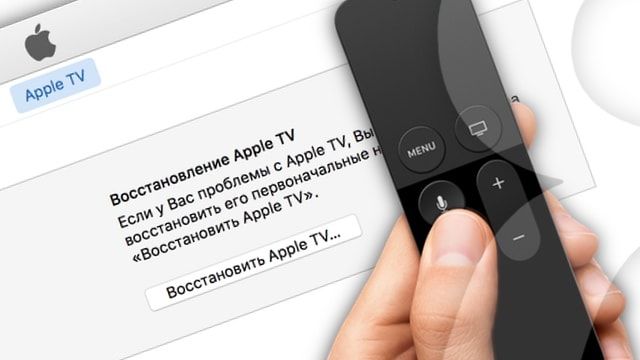
Как и в случае с iPhone и iPad, эта процедура позволит обнаружить устройство в iTunes и восстановить заводские настройки или установить новую прошивку.
Стоит отметить, что в случае, когда Apple TV не включается (при этом на передней панели мигает индикатор) приставка может не определяться в iTunes на компьютере, что делает невозможным стандартный процесс восстановления. Во многих случаях, для того чтобы «увидеть» Apple TV с программным сбоем в iTunes необходимо перевести приставку в режим DFU.
Что нужно, чтобы перепрошить (восстановить) ПО на Apple TV в режиме DFU?
- Apple TV;
- Компьютер Mac или Windows;
- iTunes с актуальной (самой последней) версией прошивки (скачать можно здесь);
- Кабель Lightning / USB-C (для приставки четвертого поколения и выше) или microUSB (для более старых версий). Обратите внимание — в комплекте с Apple TV они не идут.
Как прошить Apple TV в режиме DFU?
1. Подключите Apple TV к компьютеру через кабель USB-C. Одновременное подключение к телевизору через HDMI при этом не требуется.
2. Откройте программу iTunes на Windows или Mac.
3. Перезагрузите приставку: нажмите и удерживайте кнопки Menu и Домой на пульте управления Siri Remote (Apple TV 4) или Меню и Вниз на более старых моделях в течение 6 секунд до тех пор, пока индикатор на приставке не начнет быстро моргать.
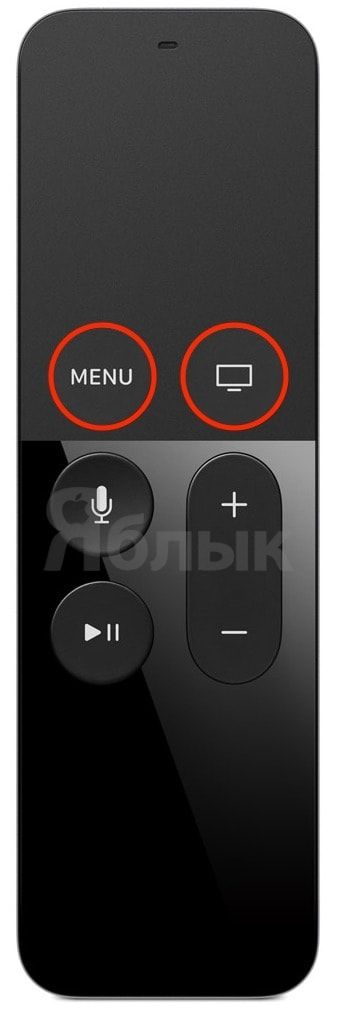
В момент, когда вы отпустите кнопки — произойдет перезагрузка устройства.
4. Буквально через 1 секунду, после того как вы отпустили кнопки Menu и Домой зажмите и удерживайте кнопки Menu и Play / Pause до тех пор (примерно 10 секунд), пока iTunes не сообщит вам, что Apple TV находится в режиме восстановления (DFU).
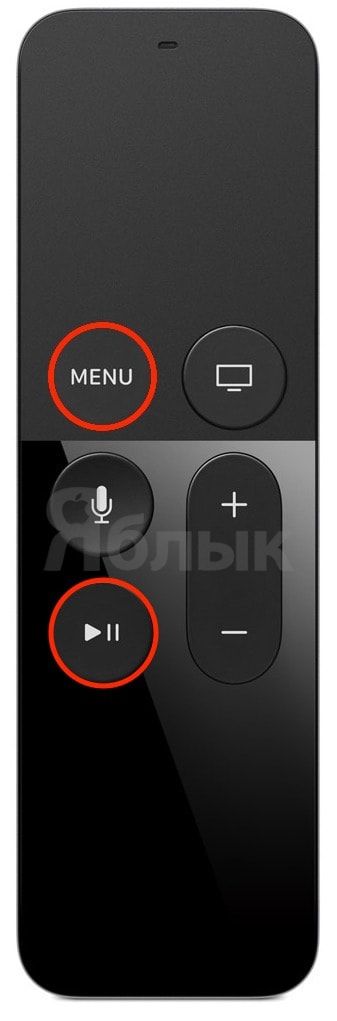
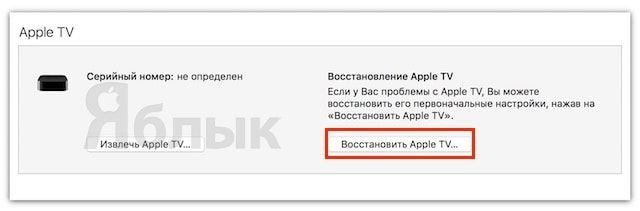
5. Сброс (перепрошивка, восстановление) Apple TV до заводских настроек (все данные с устройства будут удалены!) производится путем нажатия кнопки Восстановить в iTunes. После чего на приставку автоматически будет загружена из Интернета и установлена новейшая версия tvOS.
6. В случае, если прошивка для Apple TV уже была загружена на компьютер ранее (например, отсюда), то для перепрошивки необходимо нажать кнопку Восстановить вместе с клавишей ⌥Option (Alt) для Mac (⇧Shift + Восстановить для Windows). Далее укажите путь к файлу с прошивкой.
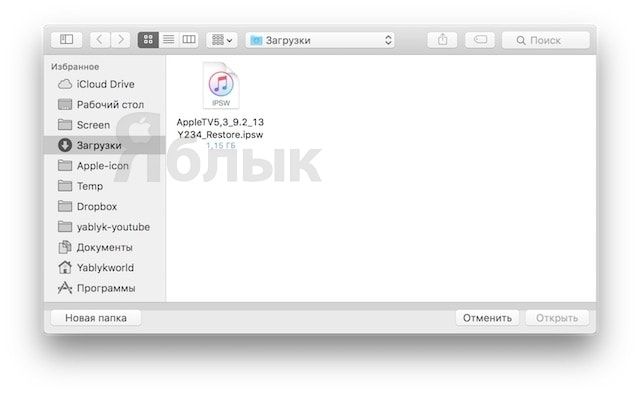
После установки ПО произойдет перезагрузка. Для активации приставки потребуется выход в Интернет.
Устройство Apple TV не включается
В этой статье описывается, что делать, если устройство Apple TV не включается, не воспроизводит изображение или на нем мигает индикатор состояния.
Попробуйте сделать следующее
После каждого действия проверяйте, не устранена ли проблема.
- Отсоедините оба конца кабеля HDMI, а затем снова подсоедините их. Или попробуйте подсоединить другой кабель HDMI, чтобы исключить возникновение проблемы из-за кабеля. Затем убедитесь, что в меню телевизора выбран вход HDMI, соответствующий порту HDMI, к которому подключено устройство Apple TV.
- Отсоедините телевизор и устройство Apple TV от питания, затем снова подсоедините питание обоих устройств.
- Попробуйте восстановить настройки устройства Apple TV.

Все еще нужна помощь?
- Попробуйте использовать другой порт HDMI на телевизоре, начиная с порта HDMI 1 или Input 1.
- Если появляется логотип Apple, а затем — черный экран, нажмите и удерживайте кнопку «Меню» и кнопку уменьшения громкости в течение 5 секунд. Apple TV начнет переключаться на новое разрешение раз в 20 секунд. Нажмите «ОК», чтобы установить разрешение, или «Отмена», чтобы выйти.
- Если вы используете приемник или переключатель HDMI, возможно, проблема в одном из этих устройств. Подключите Apple TV к телевизору напрямую (без использования приемника и переключателя HDMI). Если отображается экран «Домой» Apple TV, подключите приемник или переключатель HDMI по очереди. После подключения каждого дополнительного устройства проверяйте, по-прежнему ли на телевизоре отображается экран «Домой».
Если изображение на экране так и не появилось, отсутствует звук или отображается только логотип Apple, обратитесь в службу поддержки Apple.
Информация о продуктах, произведенных не компанией Apple, или о независимых веб-сайтах, неподконтрольных и не тестируемых компанией Apple, не носит рекомендательного или одобрительного характера. Компания Apple не несет никакой ответственности за выбор, функциональность и использование веб-сайтов или продукции сторонних производителей. Компания Apple также не несет ответственности за точность или достоверность данных, размещенных на веб-сайтах сторонних производителей. Обратитесь к поставщику за дополнительной информацией.
Источник: bigliki.ru